El manejo de textos en AffinityPublisherpuede ser tanto desafiante como enriquecedor. A través de la comprensión adecuada y el uso efectivo de las diferentes herramientas de texto, puedes mejorar significativamente tus diseños. En esta guía, examinaremos los fundamentos del texto gráfico y texto de marco, cómo crear campos, ajustar contenidos y diseñar la tipografía de acuerdo a tus necesidades. ¡Empecemos!
Principales hallazgos
- Hay dos tipos principales de texto en Affinity Publisher: texto gráfico y texto de marco.
- El texto gráfico es ideal para encabezados, mientras que el texto de marco ofrece más flexibilidad para los saltos de línea.
- El uso de fuentes debe realizarse de manera cuidadosa y dirigida para lograr resultados óptimos.
Guía paso a paso
1. Seleccionar la herramienta de texto
Para comenzar con el diseño del texto, debes activar la herramienta de texto. Puedes hacerlo en el panel de texto en el lado izquierdo de Affinity Publisher o simplemente presionando la tecla T en tu teclado. La herramienta de texto ofrece dos funciones principales: textográfico y texto de marco.
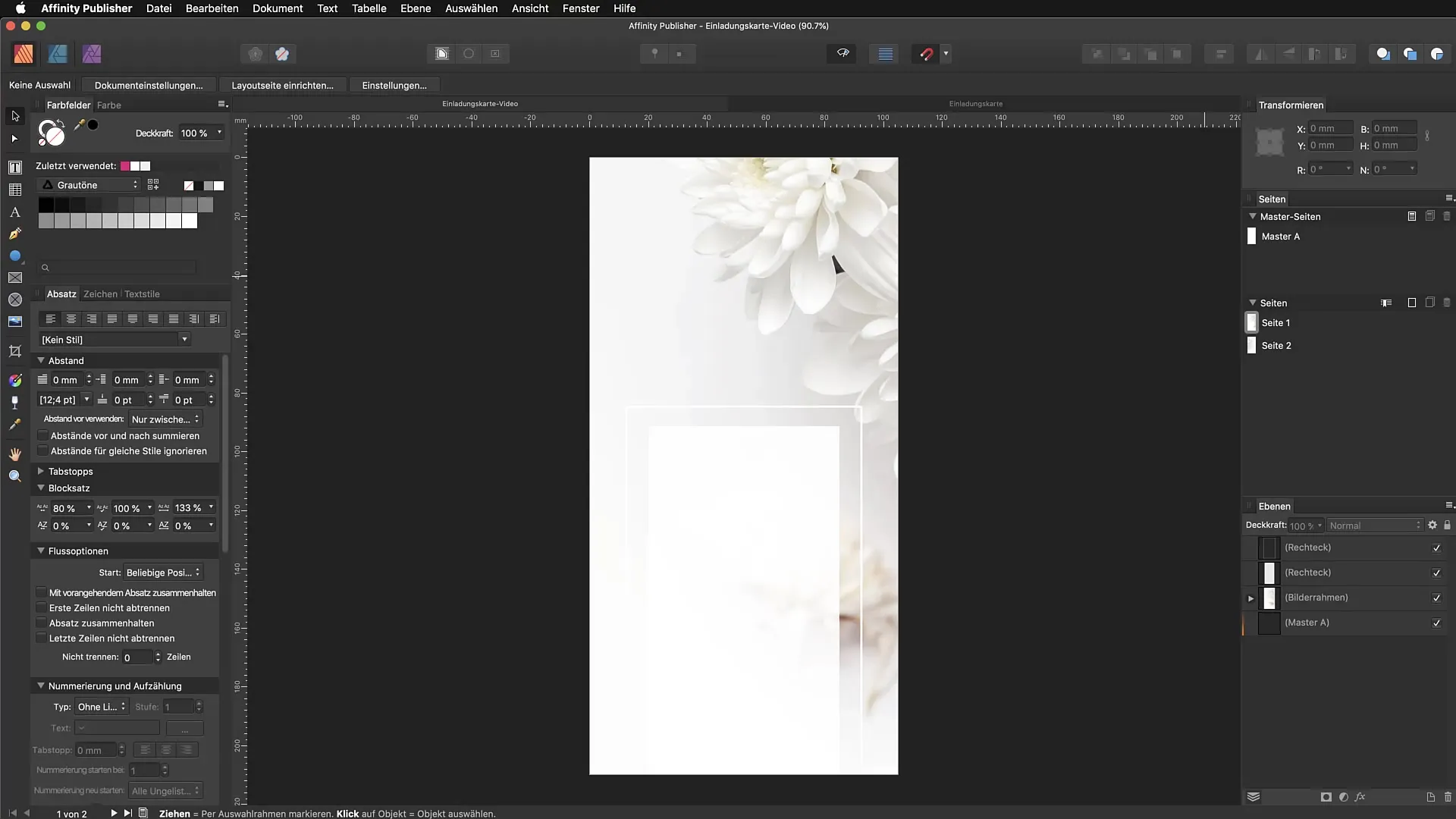
2. Crear texto gráfico
Selecciona la herramienta de texto gráfico y dibuja un campo de texto. Inmediatamente puedes comenzar a escribir el texto que desees, por ejemplo "Georg". El texto gráfico es excelente para encabezados, ya que puedes escalarlo proporcionalmente, lo que significa que el campo de texto se ajusta al tamaño del contenido.
3. Seleccionar fuentes
En la parte superior de la interfaz, encontrarás la opción de fuentes. Haz clic en ella y selecciona una fuente adecuada de la lista. Tu texto seleccionado se actualizará de inmediato con la nueva fuente, sin necesidad de cambiar cada letra manualmente. Así mantendrás el control y ahorrarás tiempo.
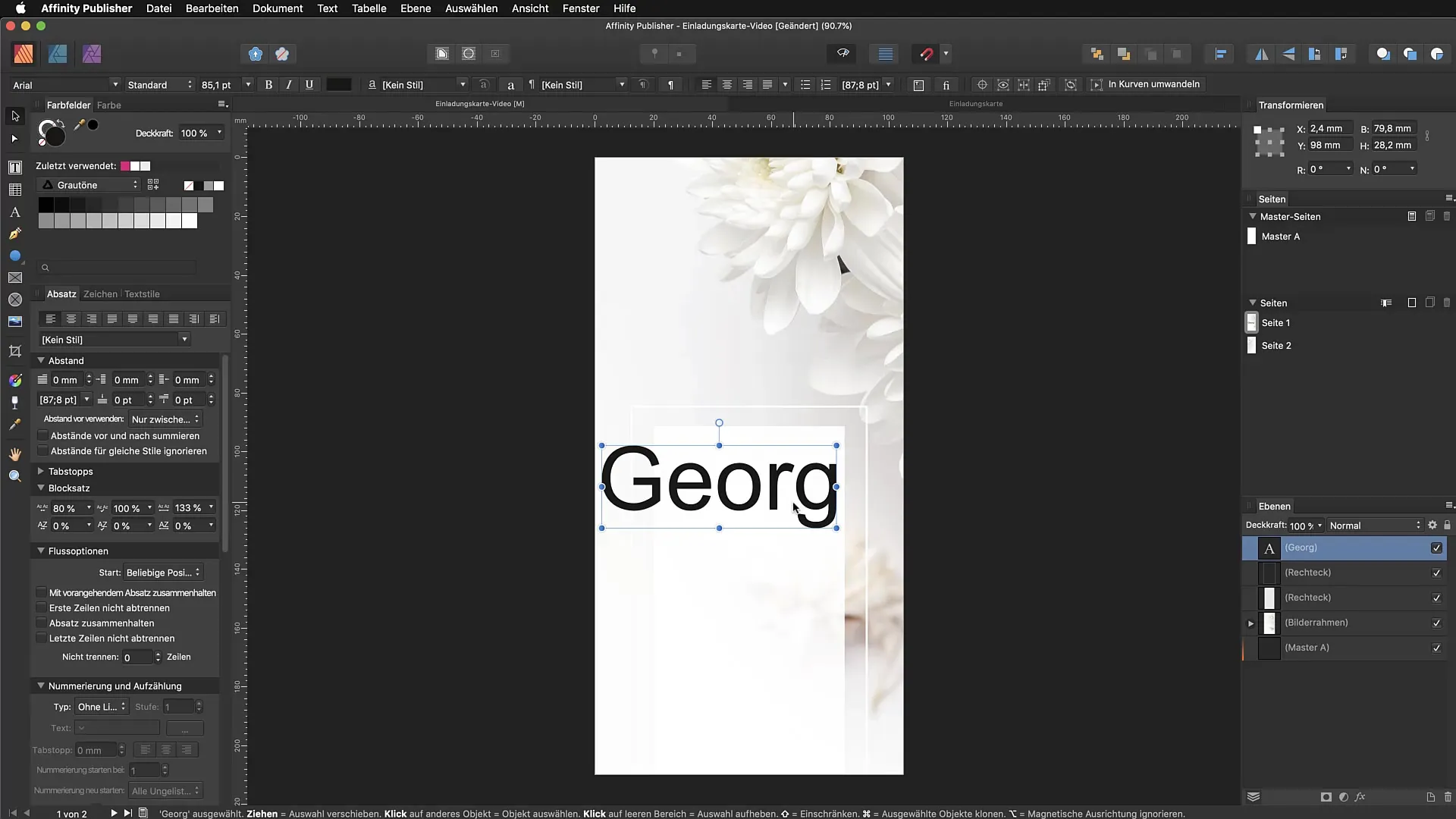
4. Ajustar el tamaño de fuente y elección de color
Puedes ajustar el tamaño de la fuente fácilmente, ya sea utilizando el mouse o ingresando directamente el tamaño en puntos. La elección del color es importante para el diseño de los campos de texto. Selecciona un color atractivo que se ajuste a tu diseño usando una paleta de colores o un preset de color.
5. Copiar y ajustar el texto
Si deseas ajustar el nombre, simplemente copia el campo de texto y cambia el texto según lo desees. Por ejemplo, para usar "Ion" en lugar de "Georg", guarda la copia y modifica el texto. Esto te permitirá crear rápidamente diferentes elementos en tu tarjeta de invitación o documento.
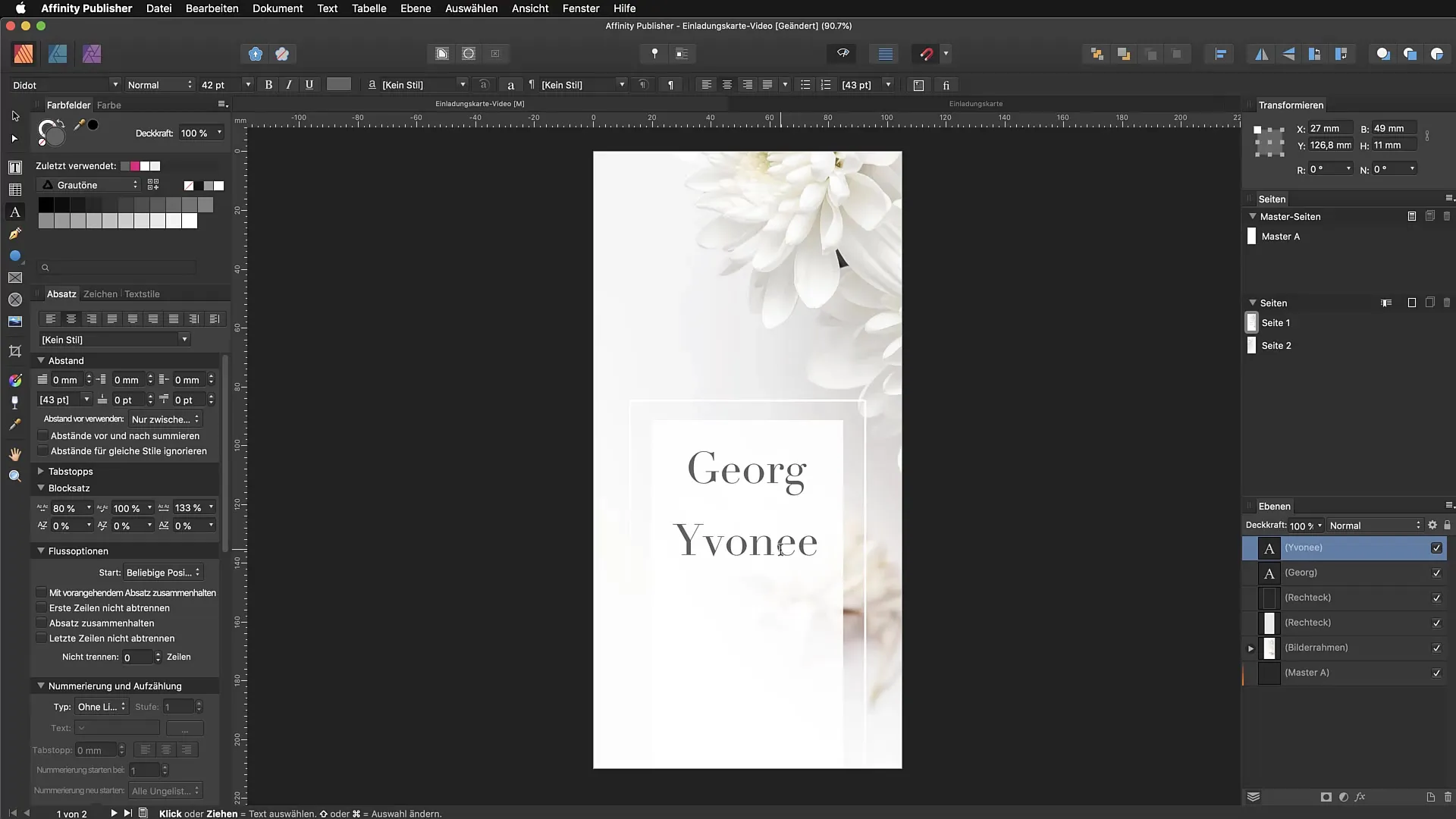
6. Usar texto de marco
Para insertar texto de marco, selecciona en el menú "Texto" la opción "Insertar texto de relleno". Esto te permitirá insertar textos más largos en contenedores predeterminados. Es importante tener en cuenta que el texto de marco se ajustará automáticamente si cambias el ancho del marco.
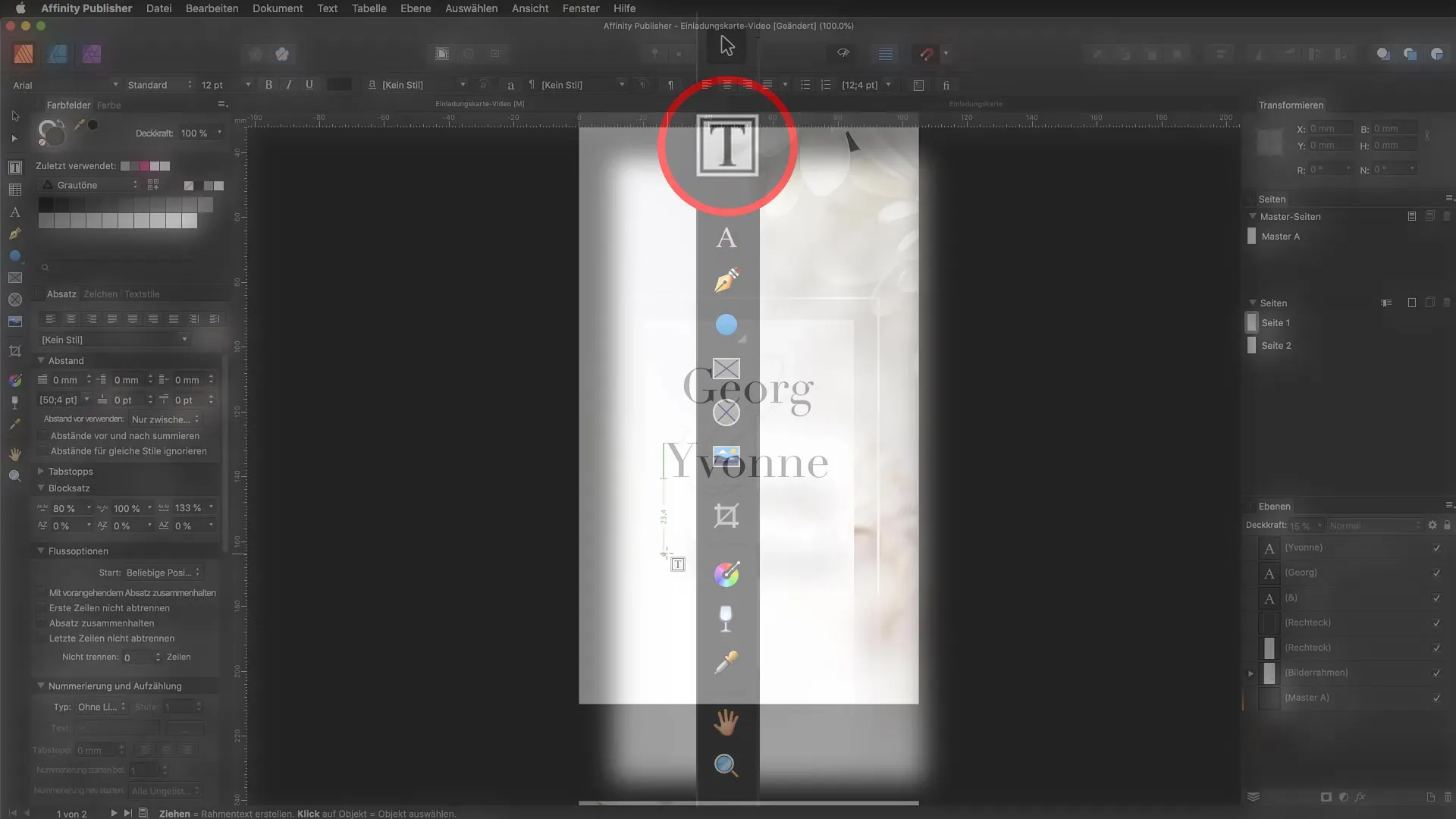
7. Estandarizar texto de relleno
Para textos de relleno, tienes la opción de establecer un nuevo texto de relleno estándar. Puedes reemplazar alternativas simples como "lorem ipsum" por tus propios textos para mantener más control sobre el diseño. Esto se realiza en la configuración bajo la pestaña "Texto de relleno".
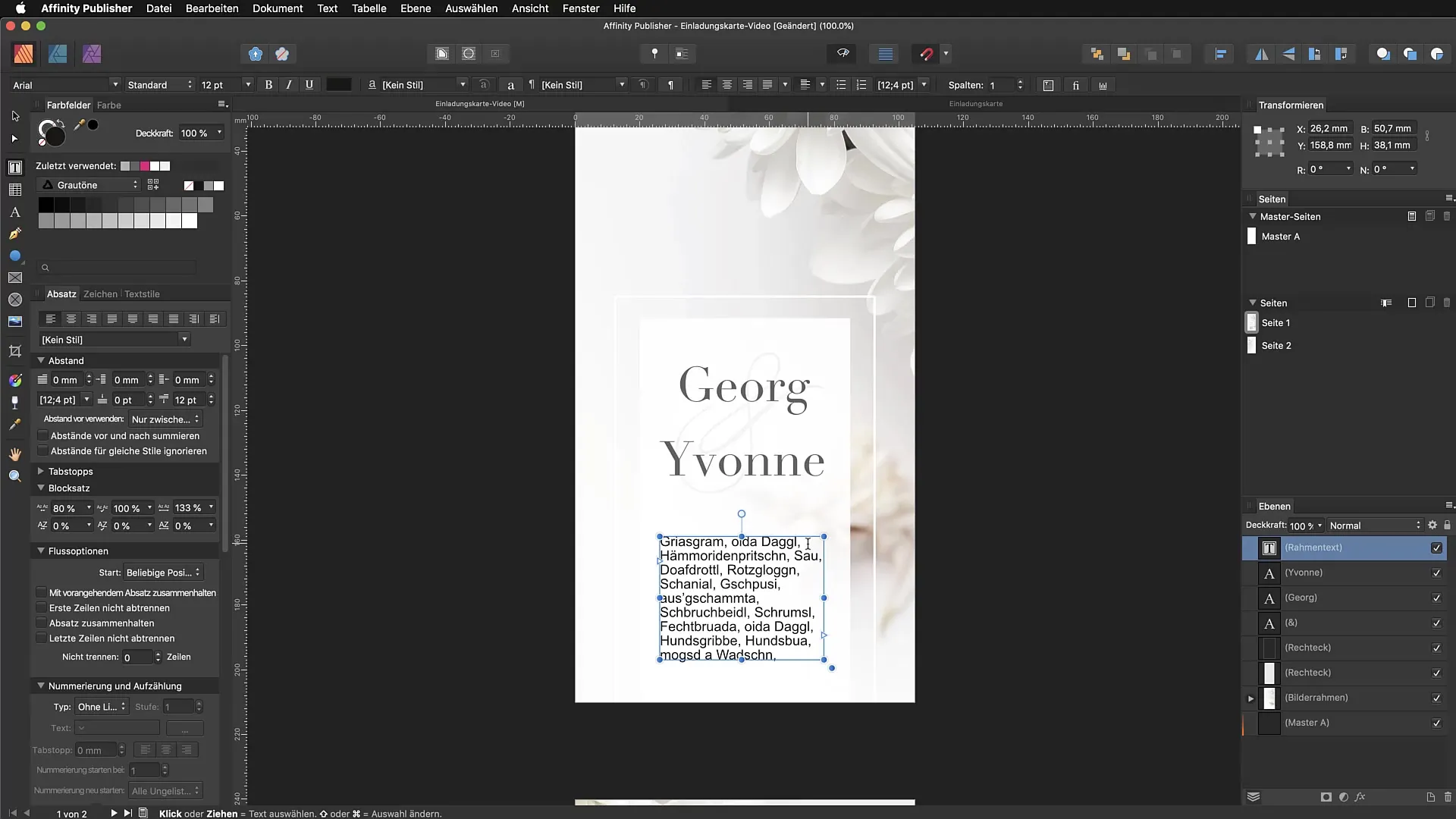
8. Ajustes tipográficos
Para asegurarte de que tus textos se vean bien, juega con opciones tipográficas como los espaciados de párrafo, de caracteres y el uso de mayúsculas. Por ejemplo, puedes convertir todas las letras en mayúsculas seleccionando el panel de caracteres y ajustando la opción correspondiente allí.
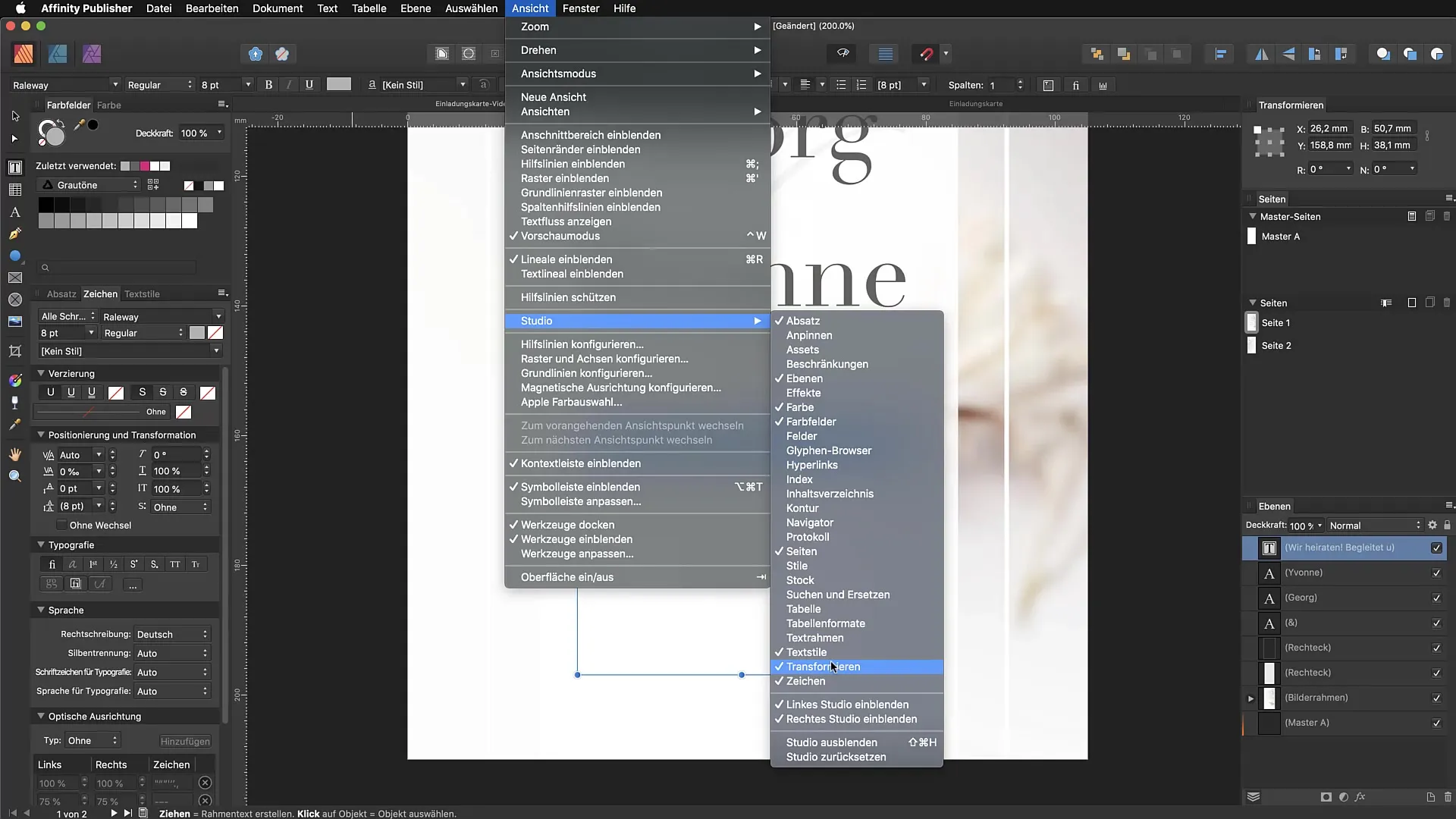
9. Trabajar con cortes de fuente
Ten cuidado al usar la función para fuentes en negrita y cursiva. Selecciona el corte de fuente específico de tu familia de fuentes en lugar de usar los botones en el panel para evitar resultados engañosos.
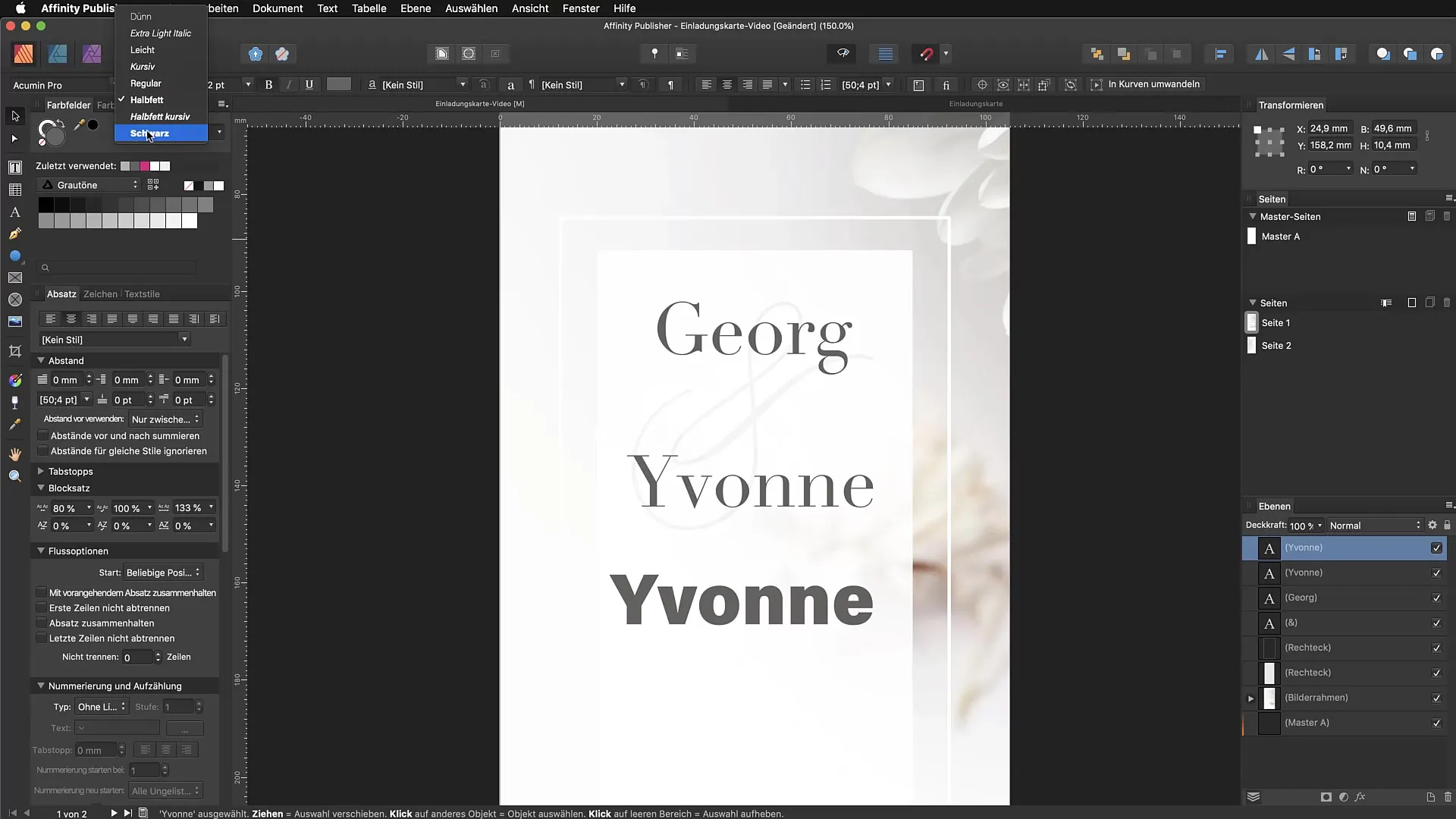
10. Ajuste del diseño
Finalmente, después de haber configurado tus textos, asegúrate de que todo se ajuste bien y se vea atractivo. Mueve los campos de texto para colocarlos de manera óptima y asegúrate de que todo el diseño sea armonioso.
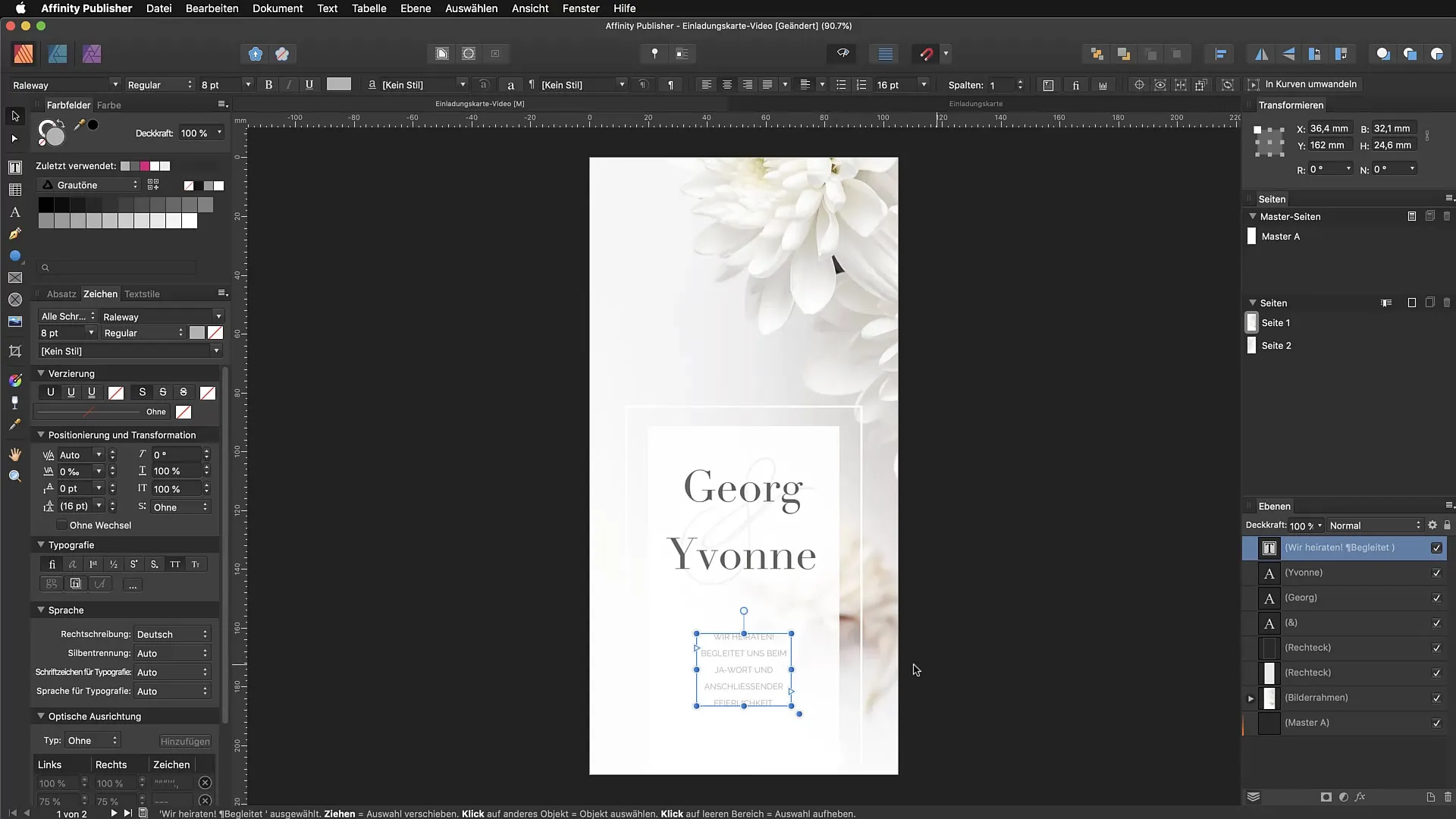
Resumen - Affinity Publisher: Utilizar texto gráfico y texto de marco de manera eficiente
En esta guía, has aprendido cómo utilizar de manera efectiva texto gráfico y texto de marco en Affinity Publisher. A través de la aplicación correcta de las herramientas, así como de ajustes tipográficos, puedes crear un diseño atractivo.
FAQ
¿Por qué debería usar texto gráfico en lugar de texto de marco?El texto gráfico es mejor para encabezados y pequeñas secciones de texto, ya que es más fácil de escalar y ajustar.
¿Qué es un texto de marco y cuándo debería usarlo?El texto de marco es ideal para contenidos más largos y permite saltos de línea y texto fluido dentro de un contenedor.
¿Cómo puedo agregar fuentes en Affinity Publisher?Puedes agregar fuentes a través del menú de fuentes, instalándolas en las fuentes de tu sistema y luego seleccionándolas en Affinity Publisher.
¿Cómo puedo asegurarme de que mis textos sean legibles?Asegúrate de elegir suficiente contraste entre el color de la fuente y el fondo y de usar un tamaño y tipo de fuente apropiados.
¿Dónde encuentro la mayoría de las opciones para ajustes tipográficos?La mayoría de las opciones las encontrarás en el panel de caracteres, que puedes activar a través del menú "Ver" y luego "Estudio".


